Системные переменные
AutoCAD является гибкой системой, легко встраиваемой в вычислительные системы предприятий. Она не только адаптируется к особенностям информационных потоков, но и позволяет конструкторам и архитекторам разрабатывать свои графические базы и программные продукты и интегрировать их в среду AutoCAD.
В данной главе рассматриваются проблемы настройки системы и элементов пользовательского интерфейса, а также некоторые другие вопросы: коллективная работа, передача файлов проекта, дополнительное меню Express (Экспресс).
Во время работы с рисунком AutoCAD оперирует так называемыми системными переменными, в которые заносится определенная информация: о текущих установках рисования (установках слоя, цвета, типа линий и т. п.), о последнем выполненном действии (имя последней команды, последняя точка, последний радиус и т. п.), о настройках некоторых команд (длина фаски, радиус сопряжения и т. п.) и многое другое. Пользователь может вывести на экран перечень и значения системных переменных и большую часть из них изменить. Остальные изменяются самой системой в процессе работы.
Значения почти всех системных переменных сохраняются в текущем рисунке, однако значения некоторых из них записываются в файл конфигурации, реестр Windows, папку Documents and Settings и др.
Для работы с системными переменными предназначена команда SETVAR (УСТПЕРЕМ). Этой же команде соответствует пункт падающего меню Tools › Inquiry › Set Variable (Сервис › Сведения › Переменная).
Первый запрос, который выдает команда после начата своего выполнения:
- Enter variable name or [?]: (Имя переменной или /?/:)
В этот момент можно ввести или имя системной переменной, которую вы хотите изменить, или знак вопроса ? для получения справки. Введите знак вопроса. Далее:
- Enter variable(s) to list <*>: (Список переменных для вывода <*>:)
Система AutoCAD готова в этот момент вывести в текстовое окно значения тех переменных, имена которых вы укажете. Возможен ввод имен с использованием групповых символов * и ?. Например, можно указать А* – чтобы вывести значения переменных, начинающихся с символа А, или DIM*T – для вывода переменных, имена которых начинаются с DIM и заканчиваются на Т. После указания только символа * система AutoCAD выводит в текстовое окно первую часть всех системных переменных (рис. 11.1).
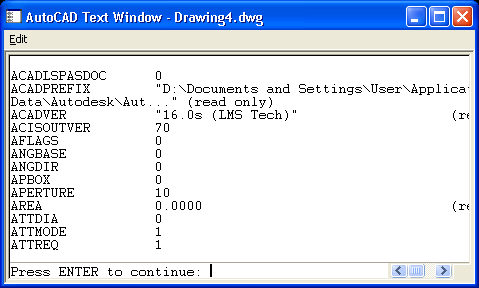
Рис. 11.1. Вывод значений системных переменных
В текстовом окне значения системных переменных оформляются в виде трех столбцов. Первый столбец – имя переменной, второй – значение и третий – примечание (оно может либо отсутствовать, либо в скобках может быть написано read only (только чтение)). В именах переменных не используются символы других алфавитов, кроме латинского. Выводимый командой SETVAR (УСТПЕРЕМ) список переменных упорядочен по латинскому алфавиту.
— Регулярная проверка качества ссылок по более чем 100 показателям и ежедневный пересчет показателей качества проекта.
— Все известные форматы ссылок: арендные ссылки, вечные ссылки, публикации (упоминания, мнения, отзывы, статьи, пресс-релизы).
— SeoHammer покажет, где рост или падение, а также запросы, на которые нужно обратить внимание.
SeoHammer еще предоставляет технологию Буст, она ускоряет продвижение в десятки раз, а первые результаты появляются уже в течение первых 7 дней. Зарегистрироваться и Начать продвижение
На рис. 11.1 видно, что в данном файле переменная ACADLSPASDOC имеет значение 0, переменная APERTURE – 5, CECOLOR – "BYLAYER" и т. д.
